Nach einem langen Arbeitstag setzen Sie sich hin, um Ihre Lieblingssendung auf Netflix zu sehen, aber das Video wird immer wieder zwischengespeichert. Das kann frustrierend sein! Als einer der größten Streaming-Anbieter der Welt ist Netflix sehr beliebt. Aber manchmal hat Netflix Probleme bei der Wiedergabe von Titeln, z. B. durch Pufferung oder Verzögerung. Wenn Sie sich fragen, warum Netflix so langsam ist, ist dieser Artikel genau das Richtige für Sie! Wir nennen Ihnen die wichtigsten Gründe und zeigen Ihnen sieben effektive Möglichkeiten auf, um dieses Problem schnell zu beheben.

Warum ist Netflix so langsam?
Warum ist Netflix so langsam / puffert ständig?
Eine langsame Netflix-Leistung kann sich in einer verzögerten App oder einer puffernden Wiedergabe äußern. In jedem Fall gibt es einige mögliche Gründe für dieses Problem.
- WLAN-Verbindung mit geringer Bandbreite.
- Der Router ist zu weit von Ihrem Gerät entfernt.
- Zu viele Apps verwenden den Gerätespeicher.
- Übermäßig viele oder beschädigte Cache-Dateien.
- Softwareprobleme oder ausstehende Aktualisierungen.
- Zu viele Benutzer für Ihr Netflix-Konto.
Ganz gleich, ob die Netflix-App oder die Website zu langsam ist, die folgenden Lösungen können Ihnen helfen, das Problem zu beheben und das Gerät wieder zum Laufen zu bringen.
Lösung 1. Netzwerkverbindung und Geschwindigkeit prüfen
Als Erstes müssen Sie sicherstellen, dass Ihre Internetverbindung schnell genug ist, um Netflix-Streaming zu unterstützen. Die empfohlene Mindestbandbreite beträgt 3 Mbit/s für 720p, 5 Mbit/s für 1080p und 15 Mbit/s für 4K-Auflösung. Sie können Ihre Netzwerkgeschwindigkeit über Websites wie Ookla und Speedof.me oder die Netflix-App überwachen. So geht’s.
Schritt 1. Öffnen Sie den Startbildschirm der App.
Schritt 2. Navigieren Sie nach links, um das Menü aufzurufen.
Schritt 3. Wählen Sie „Get Help/Settings > Check your Network“.
Schritt 4. Die App prüft Ihre Verbindung und Geschwindigkeit.
Lösung 2. Qualität des Video-Streams auf Netflix anpassen
Netflix spielt Ihre Videos automatisch mit der höchstmöglichen Qualität ab. Möglicherweise ist Ihre Internetgeschwindigkeit jedoch langsamer als die empfohlene Bandbreite für die aktuelle Wiedergabe. In diesem Fall können Sie die Videoqualität mit diesen Schritten an Ihre Netzwerkgeschwindigkeit anpassen.
Schritt 1. Gehen Sie zu Netflix.com. Klicken Sie oben rechts auf Ihr Profil.
Schritt 2. Klicken Sie auf „Konto“ > „Profil & Jugendschutz“.
Schritt 3. Wählen Sie Ihr Profil und wählen Sie „Wiedergabeeinstellungen“.
Schritt 4. Wählen Sie unter „Datennutzung pro Bildschirm“ die Option Niedrig oder Mittel.
Schritt 5. Klicken Sie auf „Speichern“, um Ihre Änderungen zu übernehmen.
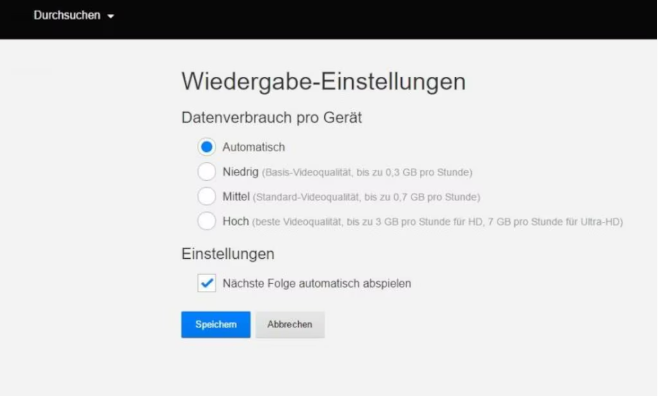
Netflix-Wiedergabe-Einstellungen
Lösung 3. Unnötige Anwendungen und Tabs schließen
Wenn beim Streaming von Netflix eine andere Anwendung oder Website wie Discord, eine VPN-Erweiterung oder ein Zoom-Anruf im Hintergrund läuft, kann dies den Arbeitsspeicher und die Internetressourcen Ihres Geräts belasten, weshalb Netflix so langsam ist. Wenn Sie diese zusätzlichen Programme schließen, steht Netflix mehr Bandbreite und Arbeitsspeicher zur Verfügung, sodass die Wiedergabe reibungsloser verläuft.
Lösung 4. Browser-Cache auf dem Computer leeren
Wenn beim Streaming auf der Netflix-Website Pufferungsprobleme auftreten, sollten Sie die Cache-Dateien Ihres Browsers aktualisieren. Mit der Zeit können diese Daten veraltet sein und mit den neuesten Netflix-Ressourcen in Konflikt geraten. Gehen Sie jedoch vorsichtig vor, da Sie sich dadurch bei Ihrem Netflix-Konto und allen anderen Websites abmelden.
Am Beispiel von Google Chrome wird im Folgenden beschrieben, wie Sie den Browser-Cache entfernen können:
Schritt 1. Öffnen Sie Chrome. Drücken Sie Strg+Umschalt und dann Löschen.
Schritt 2. Klicken Sie auf die Dropdown-Liste „Zeitbereich“ und wählen Sie „Alle Zeit“.
Schritt 3. Markieren Sie alle Kästchen. Klicken Sie dann auf „Daten löschen“.
Lösung 5. App-Daten löschen, um die Pufferung von Netflix auf Android zu beheben
Wenn die Netflix-App auf Ihrem Smartphone langsam ist, können Sie die Daten der Netflix-App löschen, um sie zu aktualisieren und zum Laufen zu bringen. Führen Sie dazu die folgenden Schritte aus:
Schritt 1. Tippen und halten Sie das Netflix-App-Symbol.
Schritt 2. Drücken Sie im Menü auf „i“ oder „App-Info“.
Schritt 3. Wählen Sie „Speicher“ > „Daten löschen“.
Lösung 6. Installieren Sie die Netflix-App neu
Wenn Sie ein iPhone-Benutzer sind, können Sie die App-Daten nicht direkt löschen, es sei denn, Sie entfernen die App und installieren sie erneut. Außerdem behebt eine Neuinstallation tiefer liegende Probleme von iPhone und Android, die durch das Löschen der App-Daten möglicherweise nicht behoben werden. Gehen Sie dazu wie folgt vor.
iPhone
- Drücken und halten Sie Netflix auf dem Startbildschirm.
- Tippen Sie auf „App entfernen“ > „App löschen“.
- Installieren Sie die App aus dem App Store.
Android
- Drücken Sie lange auf die Netflix-App.
- Tippen Sie auf „Deinstallieren“.
- Installieren Sie Netflix erneut aus dem Play Store.
Lösung 7. Starten Sie Ihr Gerät neu
Manchmal liegt das Problem möglicherweise an der Software Ihres Geräts und nicht an Netflix. Durch einen Neustart wird das System zurückgesetzt und Ihr Gerät kann neu gestartet werden. Hier erfahren Sie, wie Sie verschiedene Geräte neu starten können.
- iPhone: Drücken Sie die Einschalttaste für einige Sekunden. Ziehen Sie dann den Schieberegler zum Ausschalten.
- Android: Halten Sie die Seitentaste gedrückt und tippen Sie auf „Neustart“.
- Windows: Klicken Sie auf das Menü „Start“ > „Energie“ > „Neustart“.
- Mac: Klicken Sie auf das Apple-Menü. Wählen Sie „Neustart“.
- Smart-TVs/Streaming-Geräte: Schalten Sie sie mit der Fernbedienung aus. Ziehen Sie den Stecker für 10 Sekunden aus der Steckdose. Stecken Sie ihn wieder ein und schalten Sie ihn ein.
Bonus-Tipp: Wie Sie Netflix-Videos ohne Verzögerung/Pufferung ansehen können
Die oben genannten Methoden können Ihnen bei der Frage „Warum ist Netflix so langsam?“ helfen. Das Problem kann jedoch erneut auftreten und Ihre Nutzungszeit unterbrechen. Für ein nahtloses Erlebnis ist das Herunterladen von Inhalten zum Offline-Schauen die beste Lösung. Keeprix Video Downloader kann Ihnen dabei helfen. Er unterstützt das Herunterladen von Netflix-Videos im MP4/MKV-Format auf Ihren Computer. Diese Videos sind völlig frei von DRM-Schutz, so dass Sie sie auf jedes andere Gerät übertragen und Netflix-Filme ohne Einschränkungen offline ansehen können!
Die wichtigsten Vorteile von Keeprix Video Downloader:
- Sehen Sie Netflix-Videos ohne Verzögerungen oder Latenzzeiten.
- Unbegrenzt viele 1080p-Videos für die Offline-Ansicht herunterladen.
- Speichern Sie DRM-freie Videos als MP4 oder MKV.
- Anschauen auf jedem Gerät ohne Zeitbegrenzung.
- Zugriff und Download von Inhalten aus jeder Region.
Schritte zum Ansehen von Netflix-Videos ohne Verzögerung/Pufferung:
Schritt 1. Laden Sie den Keeprix Video Downloader herunter und installieren Sie ihn. Starten Sie ihn und wählen Sie „Video herunterladen“ auf der linken Seite. Wählen Sie dann „Netflix“ oder fügen Sie die Video-URL in das Suchfeld ein, um schnell darauf zuzugreifen.
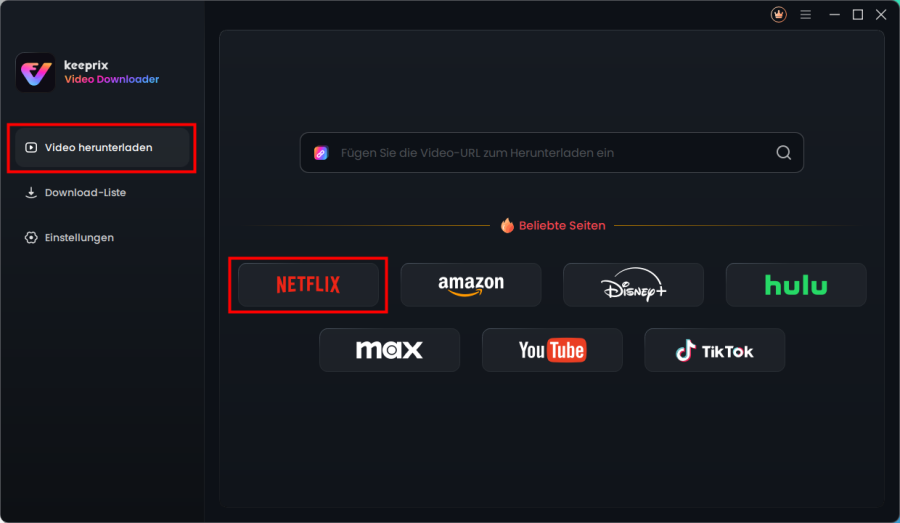
Netflix auswählen
Schritt 2. Keeprix leitet Sie auf die Netflix-Website weiter. Melden Sie sich bei Ihrem Konto an und suchen Sie die Videos, die Sie ansehen möchten. Wählen Sie das gewünschte Video aus. Klicken Sie dann auf das Symbol „Herunterladen“.
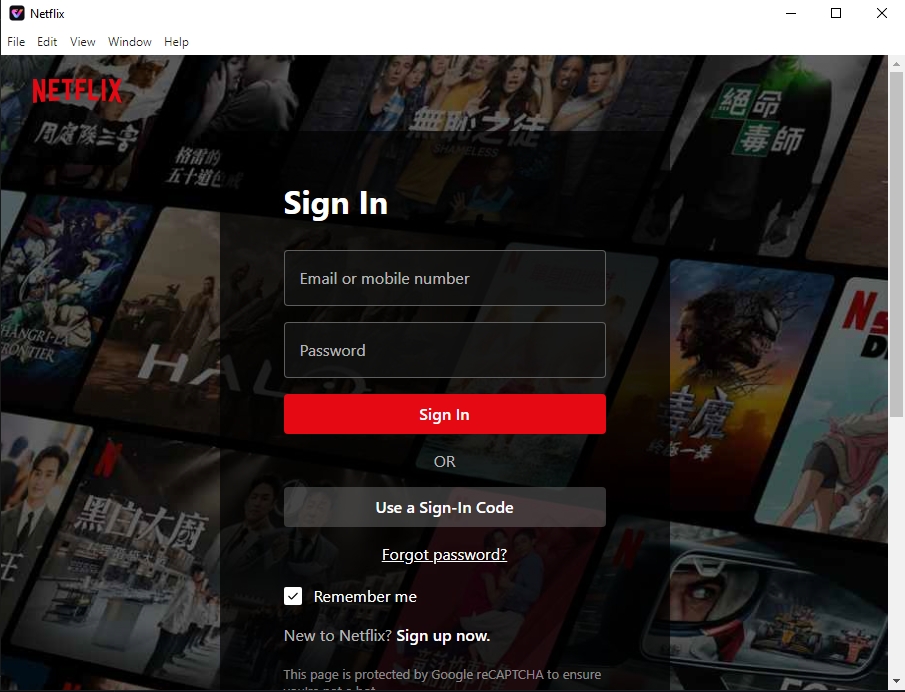
Bei Netflix anmelden
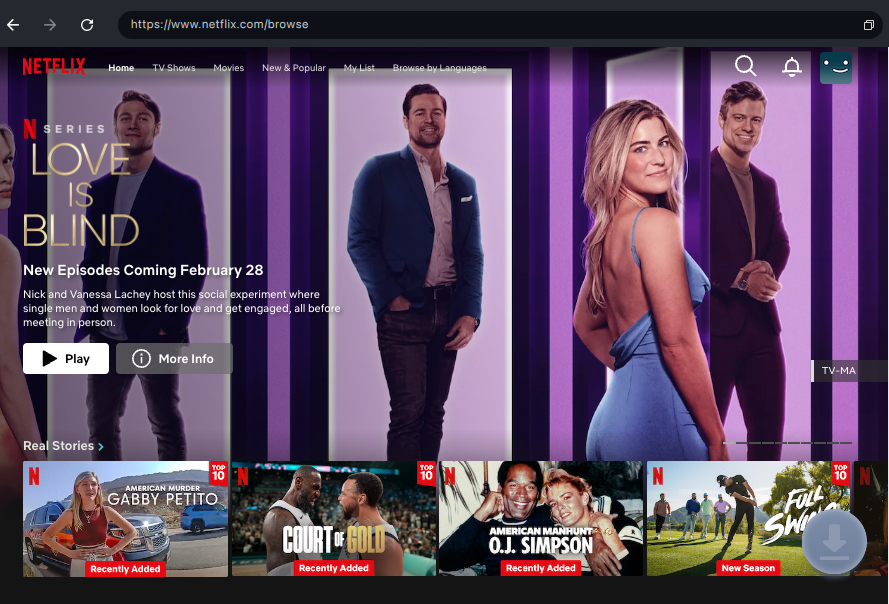
Klicken Sie auf das Download-Symbol
Schritt 3. Wählen Sie die Auflösung, den Ton, den Untertitel und den Untertitel-Typ des Videos. Wählen Sie den Ausgabepfad und klicken Sie auf „Herunterladen“.
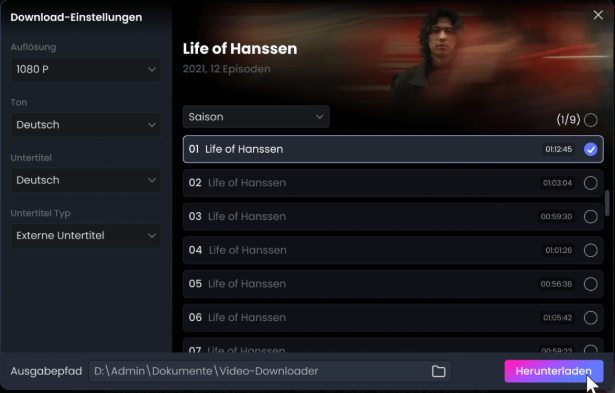
Einrichten von Download-Einstellungen
Schritt 4. Sobald der Download abgeschlossen ist, gehen Sie auf der linken Seite auf „Download-Liste“, um ihn zu finden.
FAQs über Warum ist Netflix so langsam?
F1: Warum puffert Netflix ständig?
Es kann sein, dass Netflix weiterhin lädt oder puffert, weil die Netzwerkbandbreite geringer ist als die Videoressourcen. Hintergrundprogramme und Probleme mit der App oder dem System Ihres Geräts können ebenfalls der Grund sein. Um Pufferungsprobleme zu vermeiden, stellen Sie eine Verbindung zu einem schnelleren Netzwerk her, schließen Sie zusätzliche Programme und installieren Sie die neueste Netflix-App auf Ihrem Fernseher.
F2: Warum wird Netflix auf meinem Fernseher nur langsam geladen?
Netflix auf dem Fernseher kann aufgrund von Kompatibilitätsproblemen mit der Software der App langsam sein. Es kann aber auch sein, dass Ihre Internetverbindung instabil oder zu weit vom Fernseher entfernt ist. Vergewissern Sie sich daher, dass Ihre App auf dem neuesten Stand ist und mit einem stärkeren WLAN verbunden ist, um eine langsame Netflix-Leistung zu vermeiden.
F3: Wie kann man Netflix auf einem Smart-TV beschleunigen?
Um das Netflix-Streaming auf dem Fernseher zu beschleunigen, sollten Sie sicherstellen, dass sich Ihr Internet-Router oder -Modem in der Nähe des Geräts befindet. Ihre Netzwerkgeschwindigkeit sollte mindestens 3 Mbit/s und bis zu 15 Mbit/s für 4K-Streaming betragen.
Fazit
Dieser Leitfaden erklärt alle Gründe, warum Netflix so langsam ist, und bietet mehrere praktische Möglichkeiten zur Behebung des Problems. Diese Lösungen können zwar helfen, funktionieren aber möglicherweise nicht auf allen Geräten. Wenn Sie Ihre Netflix-Sendungen und -Filme ohne unerwünschte Ablenkungen genießen möchten, sollten Sie Keeprix Netflix Video Downloader ausprobieren. Damit können Sie hochwertige Videos für die Offline-Ansicht ohne lästige Verzögerungen oder Pufferung speichern. Jetzt herunterladen und loslegen!

Keeprix Video Downloader
- Laden Sie Streaming-Videos auf Windows und Mac herunter.
- Keine Beschränkung für die heruntergeladenen Videos.
- Unterstützt das Herunterladen von Netflix, Amazon Prime und mehr.
- Bis zu 4K-Videos ohne DRM-Schutz.



